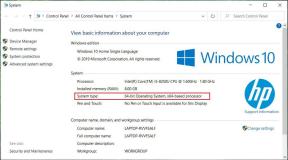Jak nakonfigurovat a používat více monitorů v systému Windows 7
Různé / / November 29, 2021
Systém Windows umožňuje přidat druhý nebo třetí monitor (pokud jsou k dispozici dva porty VGA) do počítače. Ve skutečnosti byste jich mohli přidat více, a protože se říká, že více monitorů může výrazně zvýšit vaši produktivitu, možná zjistíte, že s nimi můžete pracovat efektivněji.
V systému Windows 7 je k dispozici mnoho možností, jak zlepšit zážitek z používání více monitorů. Můžete například použít druhý monitor k duplikování pracovní plochy nebo jej použít jako rozšířený monitor. Mohl bys dokonce připojte svůj notebook k velkému TFT když jsi doma.
Jak nastavit více monitorů na stolním počítači
Nejprve zkontrolujte počet portů VGA na zadní straně počítače. Pokud najdete dva porty VGA nebo DVI, můžete snadno nastavit jeden další monitor. Pokud však nenajdete další port VGA, budete muset přidat grafický adaptér.
Video adaptér s více než jedním portem VGA je snadno dostupný. Nainstalujte jej, pokud chcete v aktuálním uspořádání přidat dva nebo více monitorů. Pokud nevíte, jak přidat grafický adaptér do počítače, měli byste získat pomoc odborníka.

Po dokončení připojení monitorů je zapněte. Pokud vše funguje správně, obrazovka na druhém monitoru by měla být stejná jako na vašem primárním monitoru.
Jak nakonfigurovat více monitorů
Ve Windows 7 můžete použít klávesovou zkratku „Win+P“ (kde Win je klávesa se symbolem Windows) k rozhodnutí, jak chcete používat svůj druhý monitor. Když je stisknete, zobrazí se dialogové okno, jak je znázorněno na obrázku níže. Vyberte preferované uspořádání kliknutím na kteroukoli z uvedených možností.
K dispozici jsou možnosti připojení projektoru, duplikace nebo rozšíření uspořádání dvou monitorů a odpojení projektoru.

Druhý způsob, jak nakonfigurovat více obrazovek, kliknutím pravým tlačítkem na plochu a výběrem „Rozlišení obrazovky“ z kontextové nabídky.

Na níže uvedeném snímku obrazovky jsou dvě obrazovky v modrých barvách s čísly (1 a 2). To znamená, že 1 je primární monitor připojený k počítači a 2 je druhý sekundární monitor. Oba monitory lze přetáhnout na obě strany.
Můžete také vytvořit 2 jako hlavní displej. Posune hlavní panel na displeji 2. Klikněte na tlačítko „identifikovat“ a na každém monitoru se zobrazí číslo, které vám pomůže je identifikovat.

U notebooků můžete připojit jakýkoli externí monitor, pokud je k dispozici port VGA. Když k notebooku připojíte monitor, je ve výchozím nastavení nastaven na „duplikovat toto zobrazení“. Pokud chcete rozšířit displej, musíte nastavení změnit. Rozšířením displeje můžete přenášet libovolné programy nebo ikony z jedné obrazovky na druhou.
Přejděte na nastavení rozlišení obrazovky. Pod Více displejů v rozevíracím seznamu vyberte možnost „Rozšířit tyto displeje“, abyste maximálně využili více monitorů. Použijte jednu obrazovku ke sledování věcí, jako je e-mail, twitter, Facebook atd. A k práci používejte primární.
Existuje mnoho tipů a triků, které vám pomohou přidat více koření do nastavení více monitorů. Budeme se jim věnovat v budoucích článcích. Pokud používáte více než jeden monitor, rádi bychom věděli, jak pro vás doposud fungovaly.
Přečtěte si také náš příspěvek o využití více monitorů…
Napsali jsme také příspěvek na Jak plně využít více monitorů v nastavení systému Windows. Určitě si to taky přečtěte.